苹果手机音乐通知内容如何删除?常见问题有哪些?
- 难题大全
- 2025-04-27
- 3
苹果手机以其精致的设计和高效的iOS系统深受用户喜爱,其音乐功能也是用户乐于使用的重要功能之一。但随着使用的深入,用户可能会遇到一些关于音乐通知的问题,例如如何删除不想看到的通知内容。本文将详细指导您如何在苹果手机上删除音乐通知内容,并解答相关常见问题,帮助您优化和提升使用体验。
如何删除苹果手机上的音乐通知内容?
第一步:进入“设置”菜单
打开您的苹果手机,找到并点击“设置”图标。
第二步:选择“通知”选项
在“设置”菜单中,向下滚动并点击“通知”选项。
第三步:选择音乐应用的通知设置
在“通知”页面中,找到并点击“音乐”应用的图标,进入音乐应用的通知设置界面。
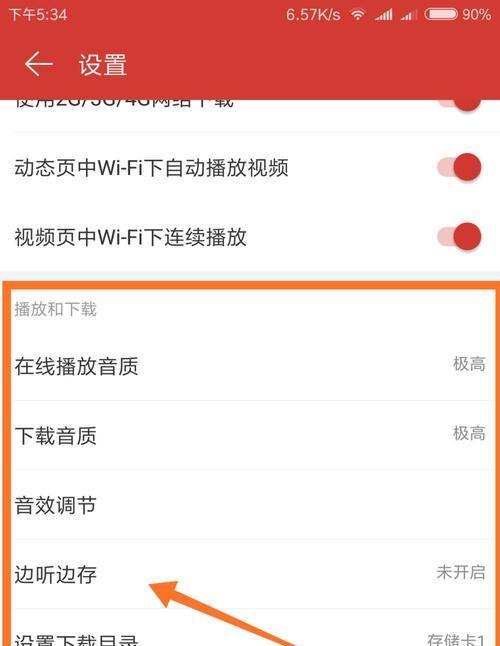
第四步:关闭通知功能
在音乐应用的通知设置界面,您会看到各种通知选项。如果您希望完全关闭音乐应用的通知,将“允许通知”的开关拨到“关闭”状态。
第五步:自定义通知内容
如果只想删除特定的通知内容而不关闭所有通知,可以点击“通知样式”,选择“无”或“横幅”。您还可以自定义通知时显示的详细信息,比如显示的歌曲名、歌手等。
第六步:退出设置
完成上述步骤后,点击页面右上角的“返回”按钮退出设置菜单。

常见问题解答
1.删除通知后还能收听音乐吗?
删除通知并不影响您使用音乐应用收听音乐。关闭或修改通知设置后,您仍然可以正常打开应用,播放、暂停、切换曲目等。
2.苹果手机为什么会有我不想要的音乐通知?
这通常是因为音乐应用或第三方应用在您使用或下载时自动打开了通知功能。部分应用为了提醒用户新歌发布、优惠信息或重要的账户更新等,会发送通知。
3.如何防止未来出现不必要的音乐通知?
在安装或更新应用时,仔细阅读应用的通知权限请求。如果不需要接收通知,可以在应用请求权限时选择“不允计”或关闭通知选项。对于已安装应用,定期在“设置”>“通知”中检查和调整。
4.若通知内容重复出现,该如何解决?
若遇到通知内容重复出现,首先确保音乐应用是最新版本。如问题依旧存在,请尝试重启手机或重新安装音乐应用来解决。
5.删除通知后,如何重新接收重要通知?
如果后悔关闭了某些重要的通知,可以重新进入“通知”菜单,进入音乐应用设置,然后开启“允许通知”。
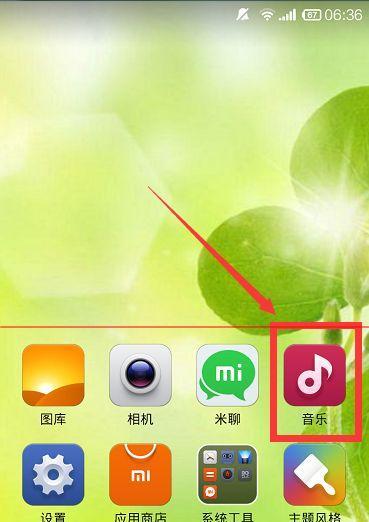
6.如何管理多个应用的通知?
在“通知”菜单中,除了音乐应用,您也可以管理和定制其他应用的通知设置,以确保不会被不重要的信息干扰。
7.有哪些特别的设置可以帮助我更好地管理通知?
苹果手机提供“勿扰模式”和“专注模式”,可以在特定时间自动关闭或筛选通知,从而帮助用户在特定时段避免干扰。
通过上述步骤,您应该可以轻松删除苹果手机上的音乐通知内容,并解决遇到的相关问题。若还有其他疑问,建议联系苹果官方支持或查阅更详细的用户手册获取帮助。希望以上内容能帮助您更加高效地使用苹果手机,享受更加个性化的音乐体验。
版权声明:本文内容由互联网用户自发贡献,该文观点仅代表作者本人。本站仅提供信息存储空间服务,不拥有所有权,不承担相关法律责任。如发现本站有涉嫌抄袭侵权/违法违规的内容, 请发送邮件至 3561739510@qq.com 举报,一经查实,本站将立刻删除。